- Мащабирането на графичния процесор и дисплея е в състояние да увеличава и намалява разделителната способност на екрана.
- GPU мащабирането процъфтява по-добре с ретро игри с по-малко потребление на графика.
- Изживяването с игри може да се подобри с мащабиране, ако се направи правилно.

хИНСТАЛИРАЙТЕ, КАТО ЩРАКНЕТЕ ВЪРХУ ФАЙЛА ЗА ИЗТЕГЛЯНЕ
Този софтуер ще поддържа вашите драйвери работещи, като по този начин ще ви предпази от често срещани компютърни грешки и хардуерна повреда. Проверете всичките си драйвери сега в 3 лесни стъпки:
- Изтеглете DriverFix (проверен файл за изтегляне).
- Щракнете върху Започни сканиране за да намерите всички проблемни драйвери.
- Щракнете върху Актуализиране на драйвери за да получите нови версии и да избегнете неизправности в системата.
- DriverFix е изтеглен от 0 читатели този месец.
Не е необичайно да сте чували за мащабиране преди, особено ако сте любител на ретро игрите. Следователно, това е причината, поради която искаме да просветим повече за мащабирането, използвайки това мащабиране на GPU срещу. Преглед за сравнение на производителността на мащабиране на дисплея.
Мащабирането е настройка на размера на показания обект, за да се побере в екран с различно съотношение на страните. В този случай, намаляване или увеличаване на съотношението на вашите игри, за да съответства на разделителната способност на монитора ви без проблеми с качеството на дисплея.
Има два основни типа мащабиране: мащабиране на GPU и мащабиране на дисплея. Следователно, тази статия ще сравни мащабирането на GPU спрямо. Мащабиране на дисплея въз основа на тяхната производителност и нужда.
Ръководство за производителност за мащабиране на графичния процесор
В Графичен процесор е вградена функция както на Nvidia, така и на AMD графични карти. Графичният процесор е отговорен за обработката на графично интензивните задачи, когато играта работи активно.

Следователно, мащабирането на GPU ви позволява да настройвате размерите на играта с по-ниско съотношение на страните, за да паснете на екрана на компютъра с по-високо съотношение. Мащабирането на GPU гарантира запазване на оригиналния размер на играта, като същевременно създава граница от черни ленти около нея.
Мащабирането на GPU работи най-добре, когато играете стари или ретро игри на компютри от ново поколение. Тъй като повечето от тези игри не са създадени, за да съответстват на Съотношение на страните 16:9/16:10 на новите игрови компютри, мащабирането на графичния процесор осигурява най-добра производителност без разтегнати или пикселизирани версии на игри.
Преди да продължите с това GPU мащабиране vs. Сравнение на производителността на мащабиране на дисплея, нека разгледаме трите типа режими на мащабиране на GPU. Имената може да се различават в зависимост от вас Графични карти на компютъра. Те са обяснени по-долу:
- Съотношение на страните: Използвайки този режим, играта запазва първоначално изграденото си съотношение, когато работи. Ако играта е направена за съотношение 4:3, това ще бъде показано с граници на резервните части.
- Цял екран: Този режим принуждава играта да съответства на съотношението на екрана ви чрез разширяване на размерите. Резултатът обикновено е размазан или пикселизиран.
- Без мащабиране: Този режим изключва мащабирането на GPU и поставя играта, показана в центъра, без смущения.
Кога и защо трябва да активирате мащабирането на GPU?
Мащабирането на графичния процесор е активирано, когато искате да играете игра с несъответствие на съотношението на страните на вашия компютър, особено когато е по-ниско.
Въпреки това, той може също да бъде активиран, за да увеличите разделителната способност на екрана си за подобрен размер на дисплея и много по-ясно качество на изображението.
Мащабирането на графичния процесор е най-доброто, когато увеличавате стари/ретро игри или игри, работещи на емулатори. По този начин ще трябва да активирате мащабиране на GPU за оптимално игрово изживяване.
Кога и защо трябва да деактивирате мащабирането на GPU?
Най-добре би било да деактивирате мащабирането на GPU, за да предотвратите претоварването на GPU. Тъй като графичният процесор ще има допълнителни задачи по време на мащабиране, това може да доведе до намаляване на кадрите в секунда.
В допълнение, той трябва да бъде деактивиран след стартиране на стари игри, за да се предотврати забавянето на въвеждането на нови игри.
- 5 най-добри браузъра за игра на Agar.io 5 без никакво забавяне през 2022 г
- Поправка: MSI Mystic Light не се показва в Dragon Center
- 20 най-добри игри на празен ход, които да играете във вашия браузър, дори когато AFK
- 5 най-добри ATC симулатори за браузър за изтегляне безплатно
- Поправка: Roblox не можа да се актуализира [Mac & Windows PC]
Показване на ръководство за ефективност на мащабиране
Мащабирането на дисплея се фокусира върху регулирането на показаната рамка на монитора. Той намалява или увеличава разделителната способност от монитора, вместо да използва модула на графичната карта. 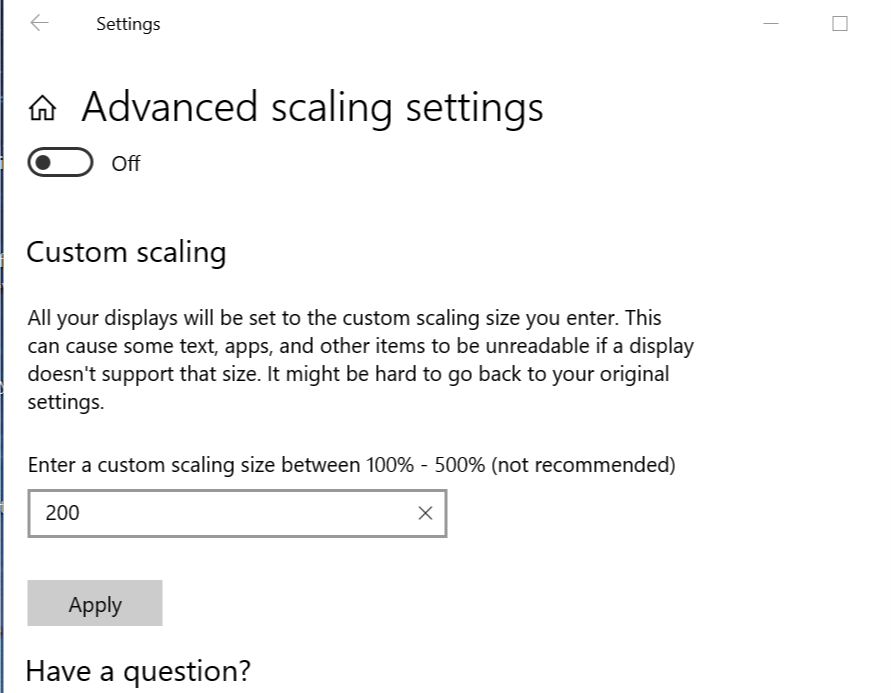
Той е по-свързан с игрите с по-ниска разделителна способност, но се регулира чрез EDID (разширени данни за идентификация на дисплея) до по-висока разделителна способност на компютъра.
Експертен съвет: Някои проблеми с компютъра са трудни за справяне, особено когато става въпрос за повредени хранилища или липсващи файлове на Windows. Ако имате проблеми с отстраняването на грешка, системата ви може да е частично повредена. Препоръчваме да инсталирате Restoro, инструмент, който ще сканира вашата машина и ще идентифицира каква е грешката.
Натисни тук да изтеглите и да започнете ремонта.
С мащабиране на дисплея можете да регулирате обекти като текстове, шрифтове, икони, качество на пикселите и други, без да губите качеството на играта. Това помага за уголемяване на елементите на играта на дисплея за по-лесен достъп до критична информация.
Настройките на играта са настроени така, че да са в съответствие с разделителната способност на монитора по подразбиране, като същевременно се гарантира оптимална производителност. Следователно игрите работят без проблеми и забавяния при въвеждане.
Мащабирането на дисплея облекчава тежестта върху графичния процесор и неизменно подобрява кадъра в секунда и цялостната производителност на играта.
Промяната на мащаба на дисплея е лесна. Но първо проверете как да промените разделителната способност на дисплея в windows 11.
Кога и защо трябва да активирате мащабирането на дисплея?
Ако имате слабо зрение, добре е да активирате мащабирането на дисплея, когато играете игри. Увеличаването на екрана натоварва очите ви по-малко и имате достъп до информация много по-бързо.
Мащабирането на дисплея подобрява производителността на играта, защото имате по-бърз достъп до всички инструменти и информация.
Чрез активиране на мащабиране на дисплея графичният процесор поема по-малко задачи. Следователно скоростта на кадъра в секунда е подобрена с по-малки шансове за забавяне и други проблеми с дисплея.
Кога и защо трябва да деактивирате мащабирането на дисплея?
Деактивирайте мащабирането на дисплея, след като текстът и дисплеят на приложенията са замъглени или пикселизирани. Това може да повлияе на работата на приложението.
Освен това, ако мащабирането е твърде високо, може да стане невъзможно да навигирате във вашия компютър. Така че мащабирането на дисплея трябва да бъде деактивирано.
Предимства на всеки включен режим на мащабиране Nvidia / AMD настройка за популярни игри
| игри | GPU мащабиране | Мащабиране на дисплея |
| CS: GO | 1. Подобрена графика и по-добър потапящ геймплей. 2. По-широко зрително поле, за да забележите враговете по-бързо |
1. Fps е по-бърз с подобрени шансове за победа 2. По-малко шансове за забавяне по време на игра 3. По-бърз достъп до подробности на екрана, за да отбележите напредъка в играта 4. По-лоша графика, но по-добър фокус, защото има по-малко разсейващи фактори |
| Доблест | 1. Съотношението на страните 4:3 с Gpu мащабиране улеснява забелязването и застрелването на противници. 2. Друго мащабиране на графичния процесор не е необходимо, за да се избегне забавяне на кадрите в секунда и забавяне на въвеждането. |
1. Осигурява горещи боксове за големи играчи за по-големи убийства 2. Кадърът в секунда се увеличава 3. Повече фокус е гарантиран с увеличено вертикално зрително поле |
| Fortnite | 1. Не е препоръчително да мащабирате Fortnite на GPU, тъй като той работи силно на GPU. Мащабирането ще повлияе на скоростта на игра. | 1. Подобрява графичната и визуална привлекателност на играта 2. Изобразяването на играта е по-бързо и гладко 3. Възможно е повишаване на Fps до 15%. |
| COD: Warzone | 1. Това може да причини забавяне на въвеждането по време на игра. | 1. Подобрено усилване на fps 2. Изобразяването на играта е по-плавно 3. По-добър достъп до основни детайли на екрана, икони и елементи в играта. |
GPU мащабиране срещу В тази статия е направено сравнение на производителността на мащабиране на дисплея, като се подчертава защо и кога са необходими.
Въпреки че повечето от популярните игри са по-подходящи, когато се мащабират при мащабиране на дисплея, тъй като на първо място разчитат на GPU. Мащабирането на GPU е по-ефективно за ретро игри, тъй като те не са тежки за графичната карта.
Въпреки това, можете да разгледате нашата статия за как да коригирате проблеми с мащабирането на AMD GPU ако срещнете проблема.
Освен това опитайте тези корекции за Windows 10/11, които не отговарят на проблемите с екрана. И накрая, можете също да опитате нашето ръководство, ако GOG игрите не се отварят на цял екран.
Бихме искали да чуем от вас в секцията за коментари, ако намерите нашия преглед полезен.
 Все още имате проблеми?Поправете ги с този инструмент:
Все още имате проблеми?Поправете ги с този инструмент:
- Изтеглете този инструмент за ремонт на компютър оценен страхотно на TrustPilot.com (изтеглянето започва на тази страница).
- Щракнете върху Започни сканиране за да намерите проблеми с Windows, които биха могли да причинят проблеми с компютъра.
- Щракнете върху Поправи всичко за отстраняване на проблеми с патентовани технологии (Изключително отстъпка за нашите читатели).
Restoro е изтеглен от 0 читатели този месец.
